Pelajari Cara Merekam di Minecraft dengan Alat Perekaman Layar Terbaik
Semua orang yang suka bermain game di komputer tahu Minecraft. Karena popularitasnya yang luas, itu sudah memengaruhi banyak streamer untuk mengalirkan game ini. Dan kebanyakan dari mereka melakukan highlight epik yang membuat mereka populer. Seperti kopling kapal Dreams, banyak dari kita sudah mencobanya berkali-kali tetapi gagal. Setelah mencobanya berkali-kali Anda sekarang berhasil tetapi tidak ada seorang pun di sana untuk melihat kopling Anda. Selain itu, cara terbaik untuk membagikan kopling kapal Dreams Anda sendiri adalah dengan merekamnya. Jadi, di sini kami menyajikan kepada Anda berbagai alat yang dapat Anda gunakan dan pelajari cara merekam di minecraft. Dengan melanjutkan membaca artikel ini, Anda akan menemukan perangkat lunak perekaman terbaik yang akan Anda temukan di web.

Bagian 1. Cara Merekam Minecraft Menggunakan Alat Online
Perekam Layar Gratis FVC
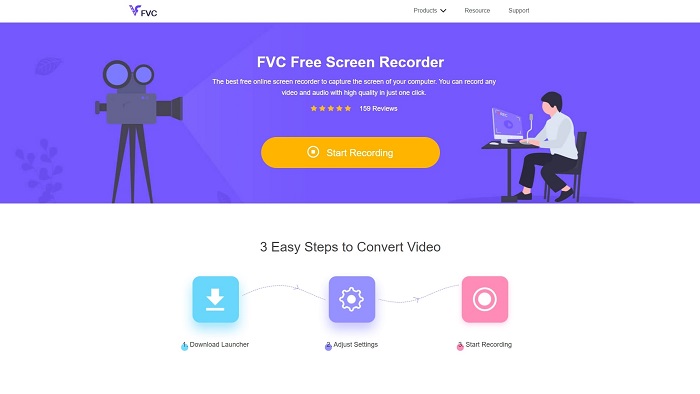
Apakah kamu ingin belajar? cara merekam video Minecraft on line? Kemudian coba baca dan gunakan alat ini. Itu Perekam Layar FVC tidak memiliki biaya tersembunyi yang disertakan. Selain itu, antarmuka alat web tidak memiliki iklan yang mengganggu atau mengganggu. Selain itu, Anda dapat merekam tanpa batas di sini. Meskipun alat ini tampaknya siap digunakan pada perekaman layar, alat online tidak memiliki mode permainan. Tetapi Anda masih dapat menggunakan alat ini jika Anda memiliki internet yang tersedia. Jadi, untuk mengetahui cara menggunakan alat ini, Anda harus mengikuti langkah-langkah yang disediakan di bawah ini.
Langkah 1. Untuk mengakses alat, klik ini tautan pertama.
Langkah 2. tekan Mulai merekam kemudian unduh peluncur jika ini adalah pertama kalinya Anda dan instal. Klik ulang Mulai merekam untuk meluncurkan alat kali ini.
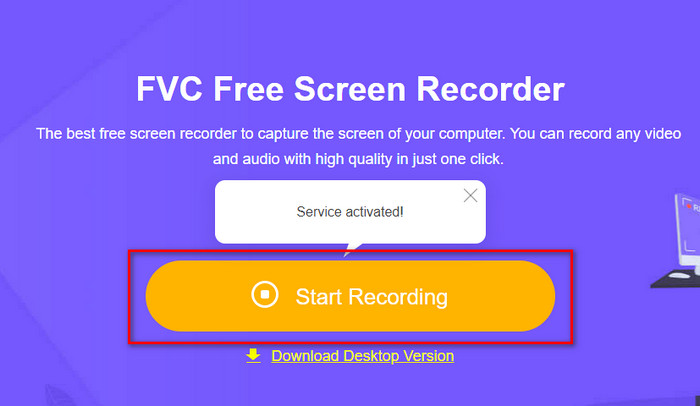
LANGKAH 3. Sesuaikan rasio bingkai layar Anda lalu buka Kamera untuk menambahkan reaksi Anda, Pembicara untuk menambahkan suara yang dihasilkan pada game, dan Mikropon untuk menambahkan suara Anda.
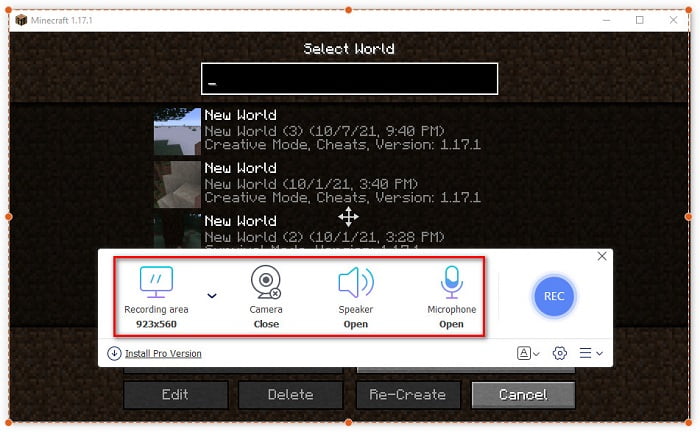
LANGKAH 4. Kemudian klik REC tombol untuk memulai perekaman.
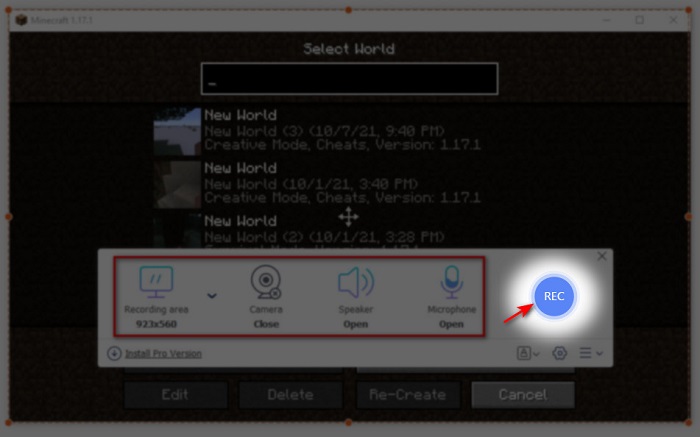
LANGKAH 5. Untuk mengakhiri perekaman, klik tombol persegi tombol dan klik file pertama di Daftar Rekaman. Untuk melihat kembali kopling sebelum Anda mengirim atau mengunggahnya.
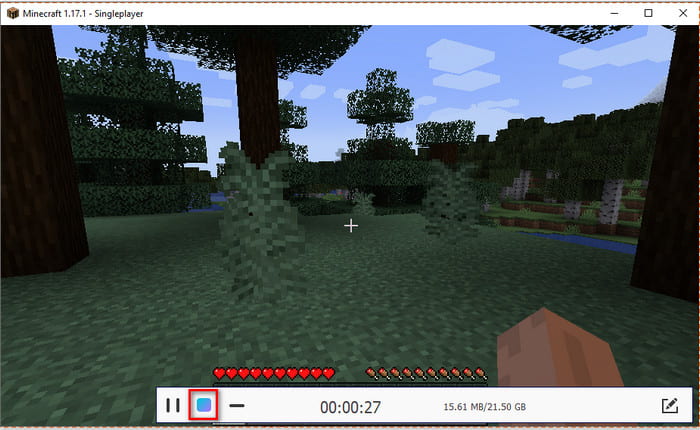
Bagian 2. Cara Merekam Minecraft dengan 2 Alat Perekam Offline Terbaik
1 Perekam Layar FVC
Ingin mengabadikan setiap momen aksi Anda yang dilakukan di Minecraft? Kemudian Perekam Layar FVC adalah yang paling cocok untuk Anda. Alat ini jauh lebih baik daripada alat online dan OBS jika kita berbicara tentang kinerja keseluruhan dan antarmuka yang ramah pengguna. Alat ini mendukung Perekam Game yang dapat Anda gunakan untuk membuat perekaman game secepat mungkin. Selain itu, Anda dapat menggunakan dan mengedit hotkey untuk memerintahkan alat agar lebih mudah diakses. Anda dapat melakukan perekaman tanpa henti meskipun berlangsung hingga 24/7. Jadi, untuk mengetahui cara merekam Minecraft di Windows 10 atau Mac lalu ikuti langkah-langkahnya dengan cermat.
Langkah 1. Unduh kemudian instal perangkat lunak ke drive Anda. Kemudian lakukan pengaturan cepat perangkat lunak dan klik selesai untuk menyimpan pengaturan.
Download GratisUntuk Windows 7 atau lebih baruDownload Aman
Download GratisUntuk MacOS 10.7 atau lebih baruDownload Aman
Langkah 2. Klik Perekam Permainan dan biarkan alat berjalan sebagai administrator lalu tekan OKE. Klik ulang Perekam Permainan untuk melanjutkan.
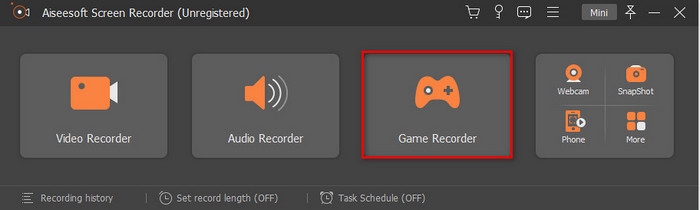
LANGKAH 3. LuncurkanMinecraft terlebih dahulu lalu tunggu hingga terisi penuh. tekan Pilih Permainan dan pilih Minecraft.
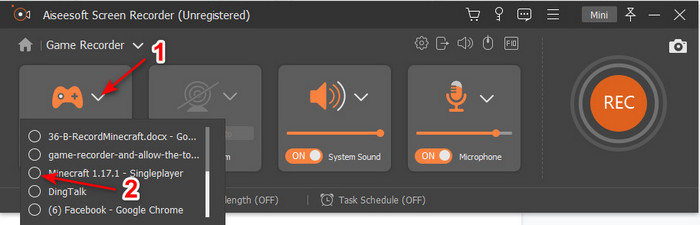
LANGKAH 4. Sebelum Anda mulai merekam, putar tombol Kamera web untuk menambahkan reaksi Anda saat merekam. Kemudian nyalakan Suara Sistem dan Mikropon untuk menambahkan audio dan suara game Anda. Klik REC tombol untuk memulai perekaman dan permainan akan secara otomatis ditampilkan ke layar Anda. Dan sekarang Anda dapat melakukan aksi epik yang ingin Anda tangkap.
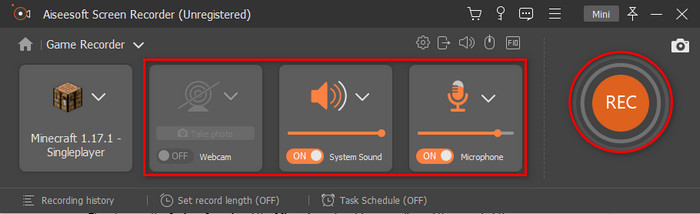
LANGKAH 5. Jika Anda ingin mengakhiri rekaman, klik kubus tombol untuk berhenti. Menyimpan dan Lanjut untuk melanjutkan menyimpan video. Itu Sejarah akan muncul di layar Anda dan klik file pertama untuk menonton ulang aksi epik yang Anda buat dan bagikan nanti.
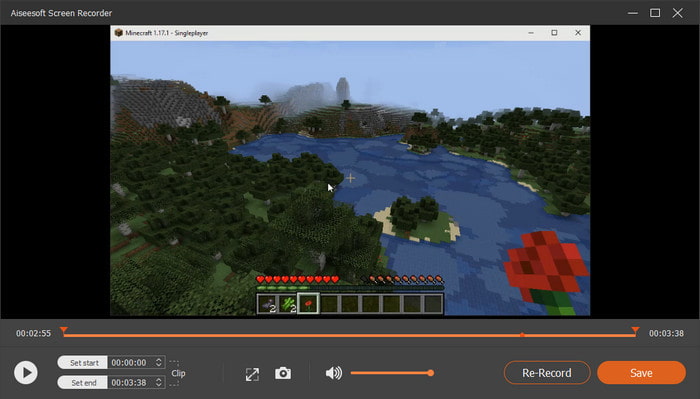
2. OBS
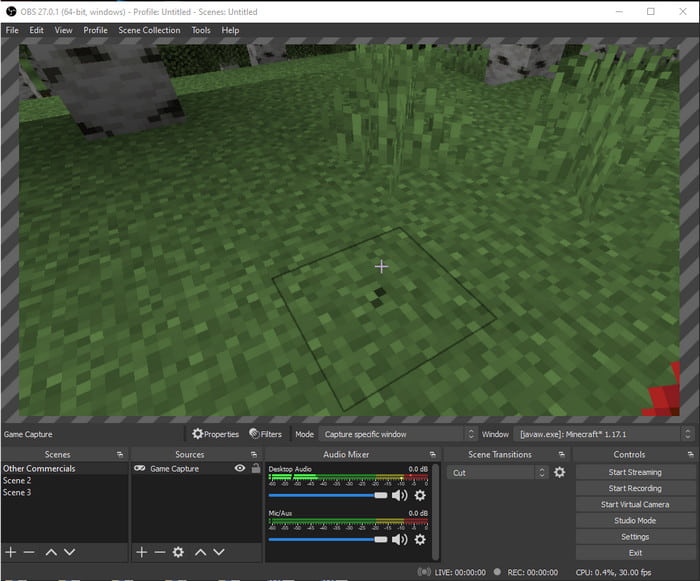
OBS terkenal sebagai salah satu alat rumit yang digunakan banyak pengguna. Tetapi selalu menghasilkan kualitas yang hebat meskipun sulit untuk digunakan. Jadi, jika Anda ingin belajar cara merekam Minecraft dengan OBS pastikan bahwa Anda memiliki banyak waktu luang. Karena alat ini jauh lebih rumit daripada yang terlihat, jadi jika Anda tidak tahu bagaimana melakukannya, ikuti langkah di bawah ini.
Langkah 1. Unduh OBS terlebih dahulu di drive Anda.
Langkah 2. Kemudian buka Minecraft terlebih dahulu dan buka Sumber panel lalu klik Tangkapan Permainan. Ubah mode menjadi Menangkap Jendela Tertentu lalu selanjutnya klik windows tarik-turun tombol dan pilih nama file Minecraft. Lalu klik baik untuk melanjutkan.
LANGKAH 3. Klik Mulai merekam untuk memulai perekaman. Dan untuk mengakhirinya, klik Berhenti Merekam dan rekaman layar secara otomatis akan disimpan ke penyimpanan Anda.
Bagian 3. FAQ tentang Merekam Minecraft
Apa saja game populer di PC saat ini?
Ada banyak game populer di PC tetapi ini adalah 5 game pertama yang selalu di atas setiap review. Pertama adalah Minecraft yang diterbitkan oleh Mojang pada tahun 2011, selanjutnya dalam daftar adalah League of Legend atau dikenal sebagai LOL yang dibuat oleh Riot Games pada tahun 2009, Counter Strike Global yang dikembangkan oleh Valve Corporation pada tahun 2012, Grand Theft Auto Five yang diterbitkan oleh Rockstar Games dan dikembangkan oleh Rockstar north pada tahun 2013, dan terakhir adalah Valorant yang dibuat oleh Riot Games pada tahun 2020.
Apakah Bandicam adalah alat terbaik untuk merekam?
Banyak orang memiliki pendapat yang berbeda tentang Bandicam, tetapi mari kita pelajari dan tentukan apakah alat ini layak untuk digunakan. Jadi, untuk mengetahui lebih banyak tentang Bandicam klik ini tautan untuk pergi ke tulisan baru berbicara tentang Bandicam.
Bagaimana cara mengunggah video file besar di YouTube?
Karena YouTube terkenal dengan platform berbagi videonya, banyak pengguna mencoba mengunggah video. Namun ketika kita mengupload video dengan ukuran file yang besar akan memakan banyak waktu Anda. Jadi sekarang, cara terbaik untuk mempostingnya dengan mudah adalah dengan mengompres video tanpa kehilangan kualitasnya. Tentukan caranya untuk mengompres file video dan mempostingnya di YouTube dengan mudah.
Kesimpulan
Jadi sekarang untuk mengakhiri diskusi ini, sekarang lebih mudah bagi Anda untuk memahami cara merekam minecraft di pc Mungkin saat ini Anda sudah memilih perekam layar Anda tetapi untuk menambahkan lebih banyak lagi Perekam Layar FVC adalah pilihan yang tepat. Karena Anda dapat dengan mudah mengatur untuk menggunakan alat ini bahkan jika Anda seorang pemula. Mempelajari cara menggunakan perekam layar yang tak tertandingi ini tidak terlalu sulit. Jadi, sebelum Anda memulai perekaman kopling kapal impian Anda, pastikan Anda sudah mengunduh perangkat lunak ini.
Download GratisUntuk Windows 7 atau lebih baruDownload Aman
Download GratisUntuk MacOS 10.7 atau lebih baruDownload Aman



 Video Converter Ultimate
Video Converter Ultimate Perekam Layar
Perekam Layar


